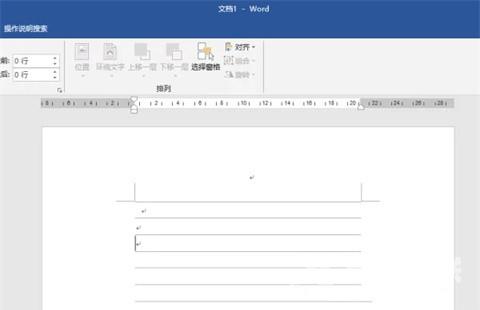Word是常用的办公软件之一,其中Word一行一行的横线怎么添加?这是很多小伙伴都在疑问的问题,那么下面小编就给大家带来详细的Word添加一行一行的横线的教程方法,感兴趣的用户不
Word是常用的办公软件之一,其中Word一行一行的横线怎么添加?这是很多小伙伴都在疑问的问题,那么下面小编就给大家带来详细的Word添加一行一行的横线的教程方法,感兴趣的用户不要错过了。
方法如下:
1、打开电脑进入桌面,打开软件进入界面。

2、打开软件进入后,打开相应的文档。
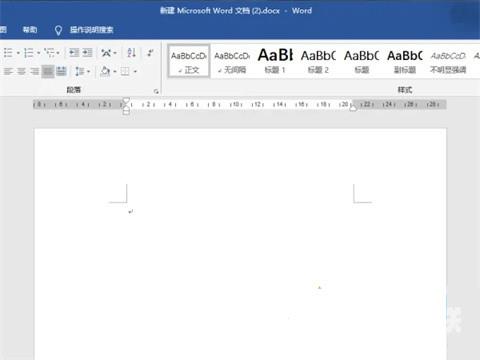
3、找到上方菜单栏的布局-页面设置的小箭头点击进入。
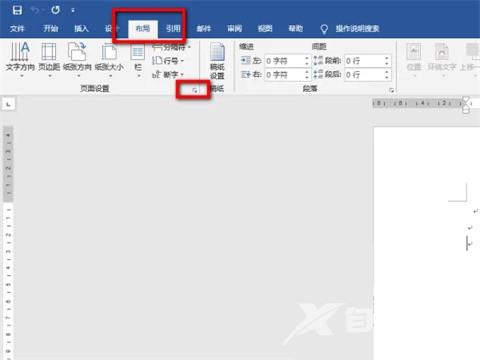
4、点击后弹出对话框找到绘图网格点击。
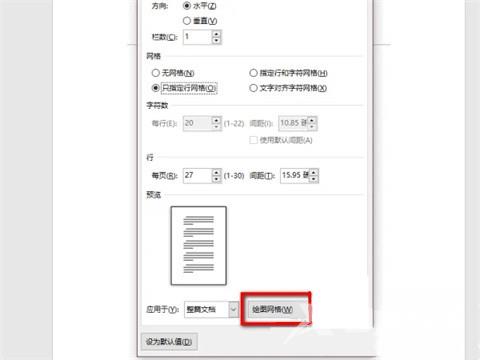
5、点击后弹出对话框找到显示网格点击即可。
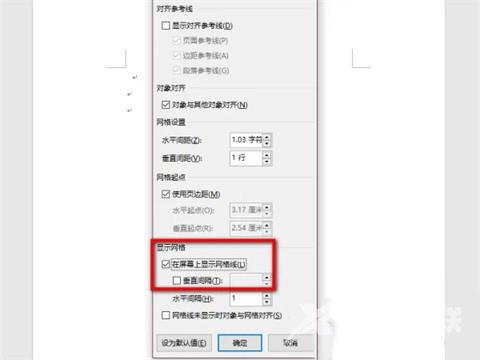
6、点击确定后即可得到网格横线。